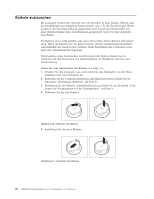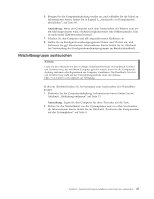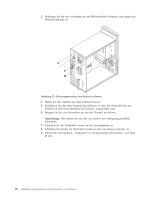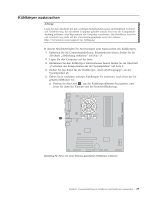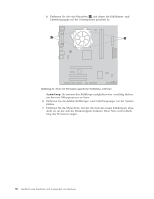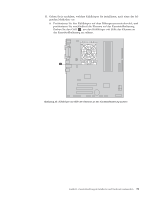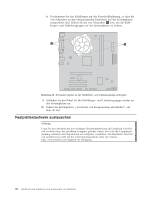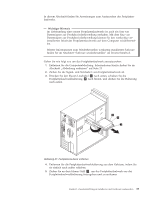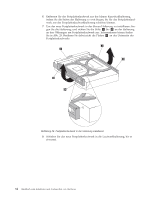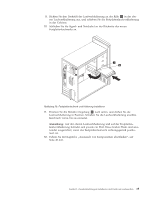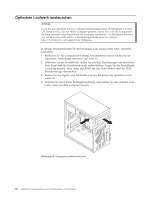Lenovo J200 (German) Hardware replacement guide - Page 39
Kühlkörper
 |
View all Lenovo J200 manuals
Add to My Manuals
Save this manual to your list of manuals |
Page 39 highlights
8. Gehen Sie je nachdem, welchen Kühlkörper Sie installieren, nach einer der folgenden Methoden vor: a. Positionieren Sie den Kühlkörper auf dem Mikroprozessorstecksockel, und positionieren Sie anschließend die Klemme auf der Kunststoffhalterung. Drehen Sie den Griff 1 , um den Kühlkörper mit Hilfe der Klemme an der Kunststoffhalterung zu sichern. Abbildung 25. Kühlkörper mit Hilfe der Klemme an der Kunststoffhalterung sichern Kapitel 3. Zusatzeinrichtungen installieren und Hardware austauschen 31
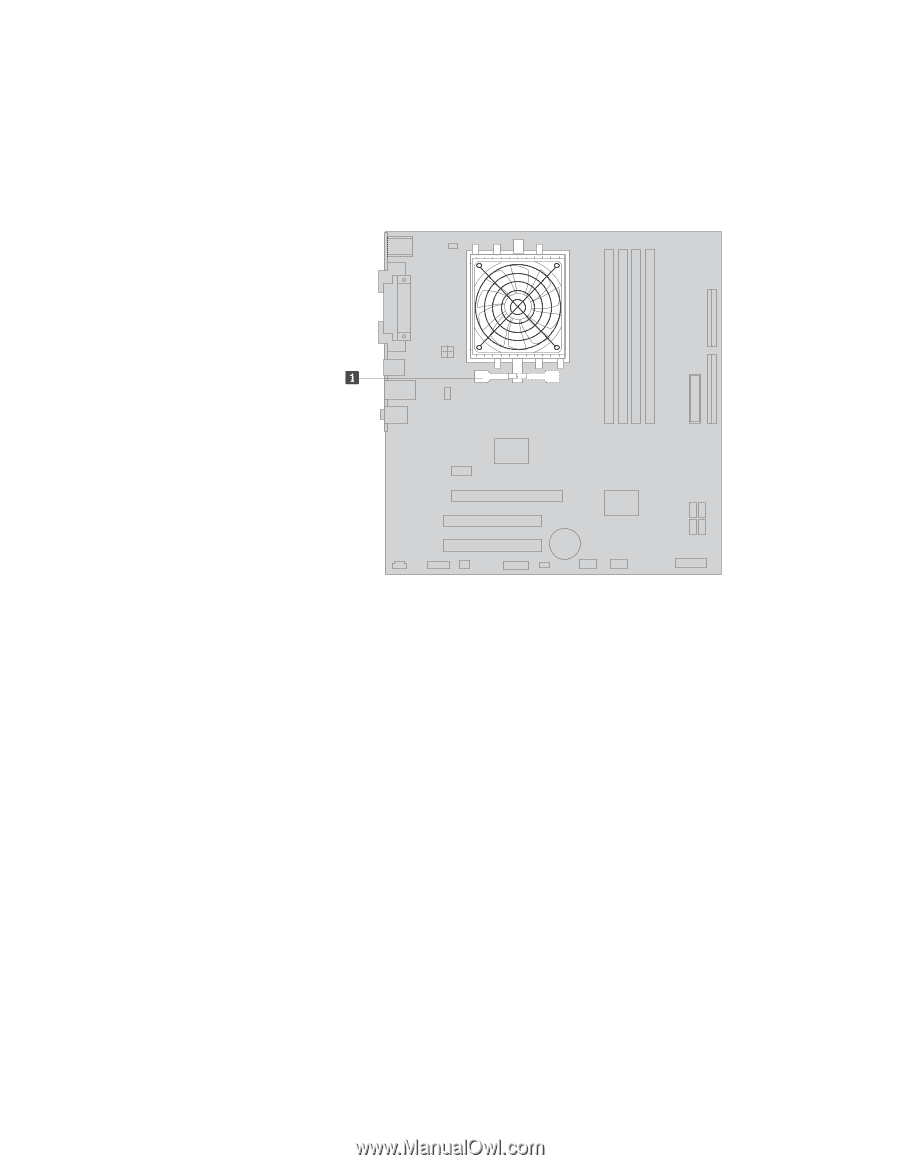
8.
Gehen
Sie
je
nachdem,
welchen
Kühlkörper
Sie
installieren,
nach
einer
der
fol-
genden
Methoden
vor:
a.
Positionieren
Sie
den
Kühlkörper
auf
dem
Mikroprozessorstecksockel,
und
positionieren
Sie
anschließend
die
Klemme
auf
der
Kunststoffhalterung.
Drehen
Sie
den
Griff
±1²
,
um
den
Kühlkörper
mit
Hilfe
der
Klemme
an
der
Kunststoffhalterung
zu
sichern.
Abbildung
25.
Kühlkörper
mit
Hilfe
der
Klemme
an
der
Kunststoffhalterung
sichern
Kapitel
3.
Zusatzeinrichtungen
installieren
und
Hardware
austauschen
31